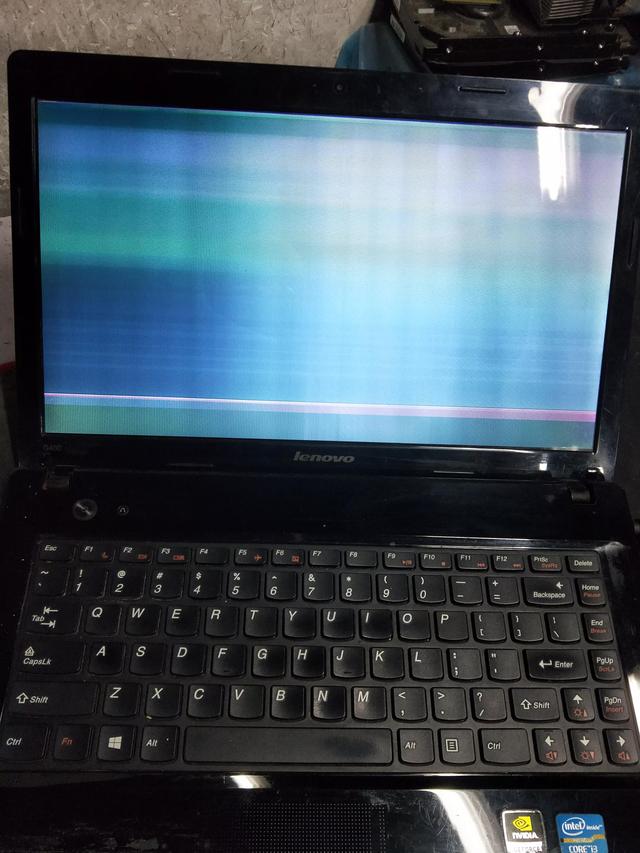电脑如今已经成为了办公、学习的必备神器之一,可能很多朋友都遇到过电脑C盘内存爆满,导致电脑异常卡顿的问题。许多电脑新手小白都困扰于C盘内存不够的问题,那么我们该如何彻底的给C盘来个“瘦身”呢,今天小编就为大家带来了几种清理C盘内存的方法,一起来看看吧!

简单快捷的常规方法
第一步:首先打开电脑桌面的【此电脑】,在界面中右键点击C盘,然后再点击属性。
第二步:进入属性后,直接点击窗口中的“磁盘清理”。
第三步:选择弹出窗口中的“回收站”、“临时文件”、“缩略图”、“已下载的程序文件”、“internet临时文件”等,然后再点击确定。这样C盘就清理完成了,内存也就空出来了。
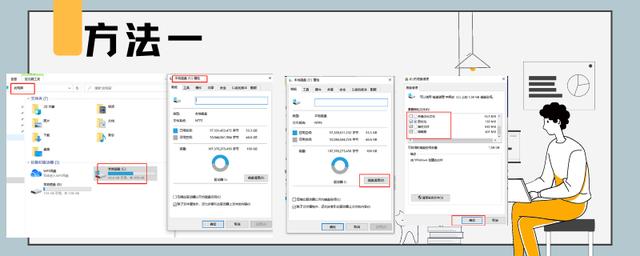
简单安全性高的清理方法
第一步:点击电脑左面左下角的【开始】键,接着点击设置,进入到设置页面。
第二步:在设置里首先打开【系统】设置,然后再点击【存储】。
第三步:找到并点击【配置存储器或立即运行】,然后点击立即清理就可以了。
如果是从来没有清理过系统缓存,这里就可以清理出几个G的内存空间。如果“懒癌”患者嫌自己清理麻烦的话,可以打开【存储感知】功能,然后再设置一个定期清理的时间,这样系统到一定的时间后就会自动清理了缓存了。
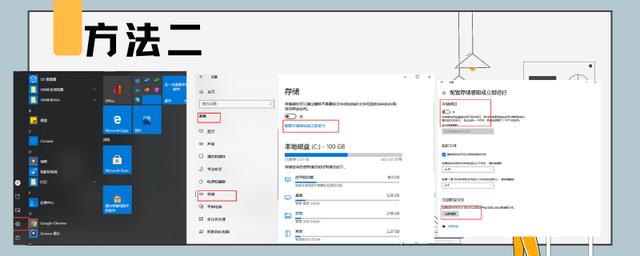
电脑自动清理方法
还有一种可以让电脑自动清理的方法,就是直接按快捷键【Windows+R】,然后会弹出运行窗口,在这个窗口里输入【Powercfg-h off】,再按【回车】键,电脑就会自动清理内存了。不过这种方法有个弊端是不能把电脑彻底地清理干净,大家可以先用这种方法清理一遍后,再用上面两种方法进行二次清理,这样就能让我们的C盘“大瘦身”了。
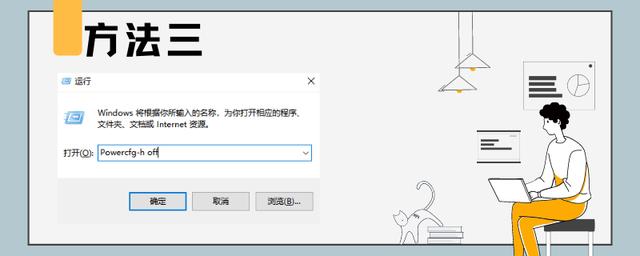
为何C盘内存一不注意就爆满?
不知道各位朋友有没有这样一种疑惑,明明平时已经很注意让C盘内存空下来了,但C盘内存还是会爆满,那么这是怎么回事呢?其实就因为电脑有一个虚拟内存的设置,虚拟内存是一种物理内存的扩展和延伸,电脑系统一般会默认在C盘里设置一个虚拟内存,但其大小是不固定的,所以当运行程序过多的时候,C盘的内存就会不足。虚拟内存还会调用C盘的空间,甚至有的时候可以将C盘的内存全部占完,这时候C盘就飘红爆满了。
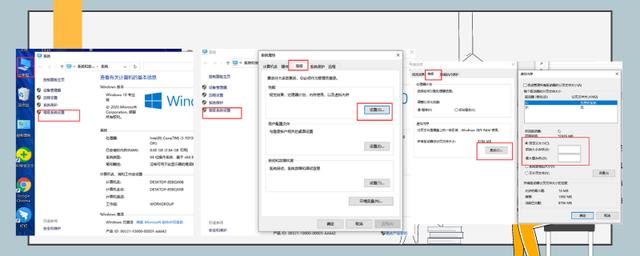
解决方法就是将虚拟内存的位置设置到其它非系统盘的较大空间里,然后再重启电脑,这样就不会出现C盘爆满的情况了。具体方法是:
第一步:有电机桌面上的【此电脑】,然后单击属性,进入属性串口后选择【高级系统设置】。
第二步:再选择【性能】右下角的设置键,接着在弹出的窗口里单击【更改】键。
第三步:可以把虚拟内存设置在非系统盘里,选择【自定义大小】再把最大值设置为内存的两倍,然后点击保存,最后重启电脑即可。
以上就是小编为大家带来的关于如何快速清理C盘内存的全部方法了,大家赶快学起来吧!